Исправить ситуацию, когда Instagram не воспроизводит видео автоматически: Android и iPhone
Содержание
- 1 Исправить ситуацию, когда Instagram не воспроизводит видео автоматически: Android и iPhone
- 1.1 Советы по исправлению того, что Instagram не воспроизводит видео автоматически
- 1.1.1 Обновить приложение Instagram
- 1.1.2 Очистить кеш приложения Instagram
- 1.1.3 Используйте стабильное подключение к Интернету
- 1.1.4 Выйдите из Instagram и войдите обратно
- 1.1.5 Отключить режим низкого заряда батареи
- 1.1.6 Видео в Instagram заблокировано по географическому признаку
- 1.1.7 Не используйте режим экономии трафика в Instagram
- 1.1.8 Проверьте, является ли учетная запись, публикующая видео, частной учетной записью
- 1.1.9 Видео было удалено из Instagram?
- 1.1 Советы по исправлению того, что Instagram не воспроизводит видео автоматически
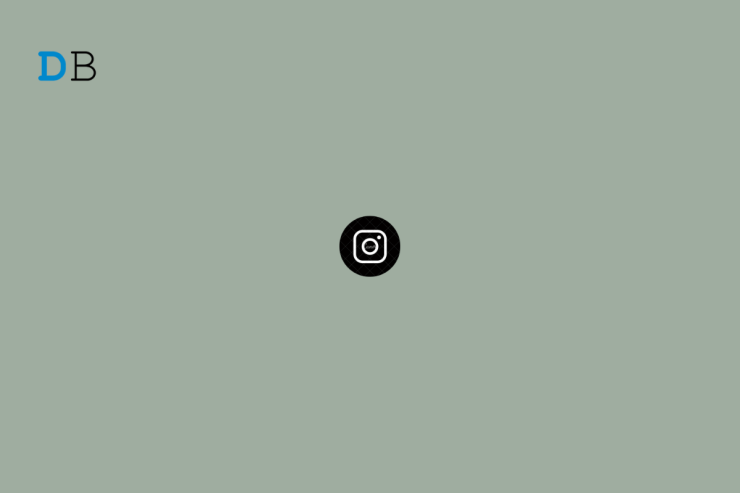
Инстаграм не воспроизводит видео на вашем телефоне автоматически? Тогда это может сильно раздражать, когда вы готовы к просмотру качественного контента в Instagram, а воспроизведение видео не удается. Чтобы решить эту проблему, я поделился некоторыми советами по устранению неполадок, которым вы можете следовать.
Хотя в Instagram в основном люди делятся фотографиями, значительный процент пользователей также делится в нем видео. Часто это может быть ошибка в приложении Instagram, вызывающая проблемы с воспроизведением видео. На устройствах Android это может быть кеш приложения, полный ненужных данных.
Когда мы говорим о том, что Instagram не воспроизводит видео, первое, о чем мы думаем, — это плохое подключение к Интернету. Если в видео было оскорбительное содержание, возможно, Instagram его удалил. Если учетная запись, которая поделилась видео, переключила свою видимость на конфиденциальную, это скроет видео вместе с другим контентом, которым поделился этот аккаунт. Это означает, что видео не появится в ленте.
Советы по исправлению того, что Instagram не воспроизводит видео автоматически
Вот различные исправления, которые необходимо внести для бесперебойной потоковой передачи видео в Instagram.
Обновить приложение Instagram
Ошибки встречаются всегда, портя удобство работы с любым приложением для смартфона, которое вы используете. Инстаграм в этом отношении не является исключением. Чтобы исключить возможность каких-либо ошибок, обновите приложение Instagram до более новой версии.
- Откройте App Store.
- Нажмите на изображение профиля подключенного Apple ID.
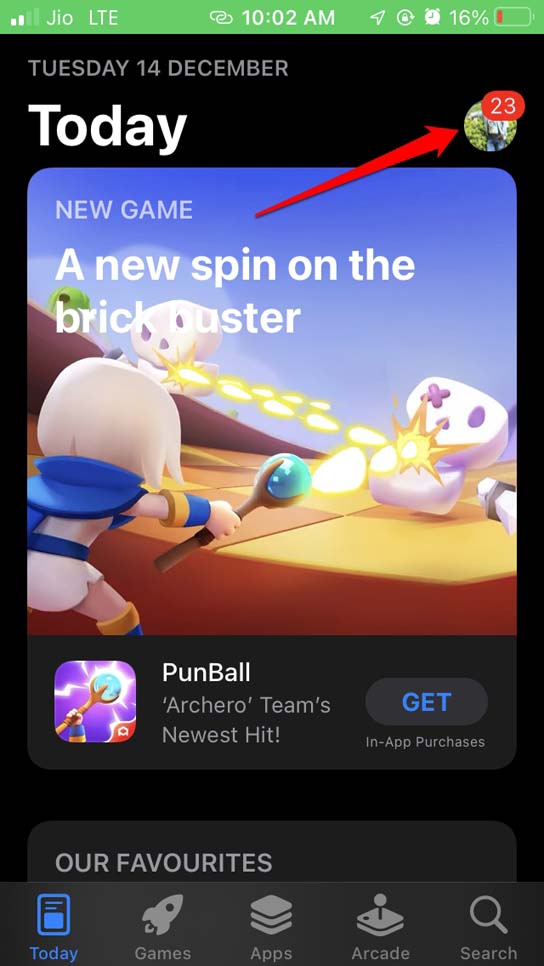
- Теперь проверьте список приложений, готовых к обновлению.
- Если Instagram присутствует, нажмите Обновить.
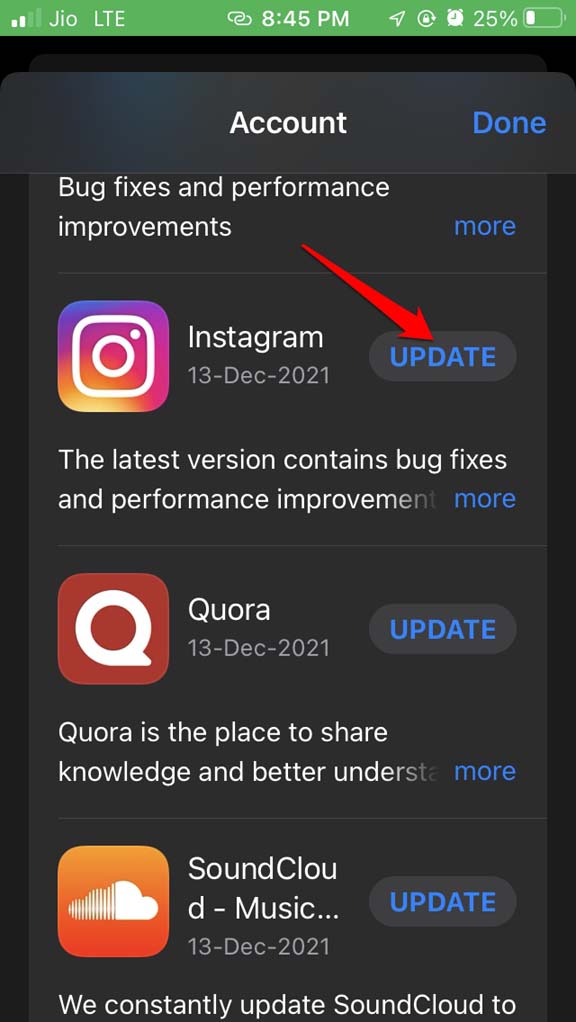
Пользователи Android могут запустить приложение Play Маркет и обновить Instagram. Откройте раздел Управление приложениями и устройствами. Под этим нажмите Доступны обновления. если в Instagram есть ожидающее установки обновление, установите его.
Очистить кеш приложения Instagram
Следуйте этому трюку, если вы используете Instagram на устройстве Android. Обновление кэша приложения приведет к удалению ненужных данных и временных файлов, находящихся в нем.
- Длительное нажатие на значок приложения Instagram.
- В появившемся контекстном меню выберите Информация о приложении.
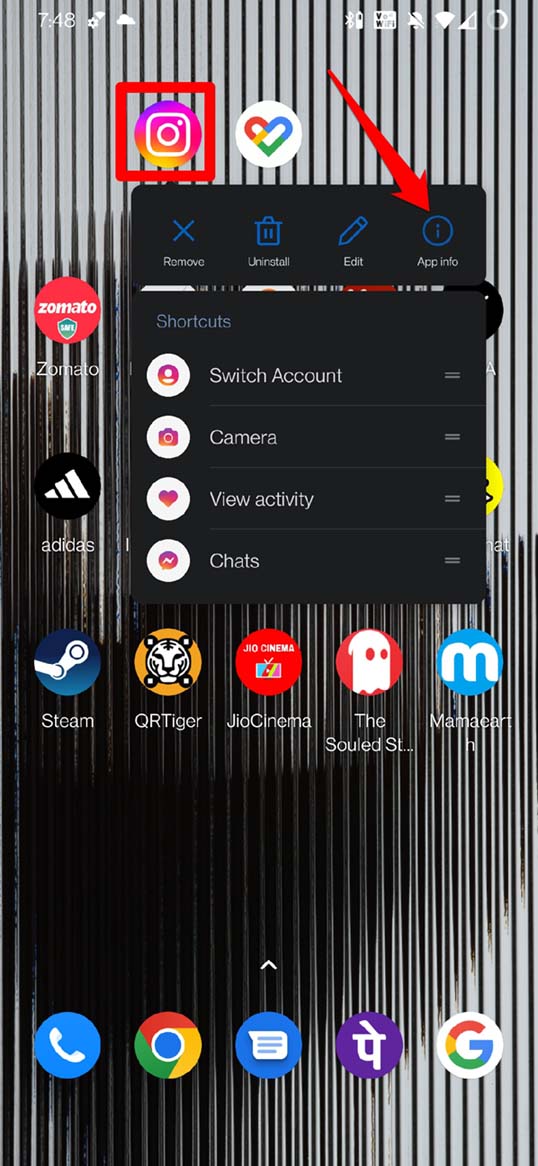
- В разделе Информация о приложении нажмите Хранилище и кеш.
- Затем нажмите Очистить кэш.
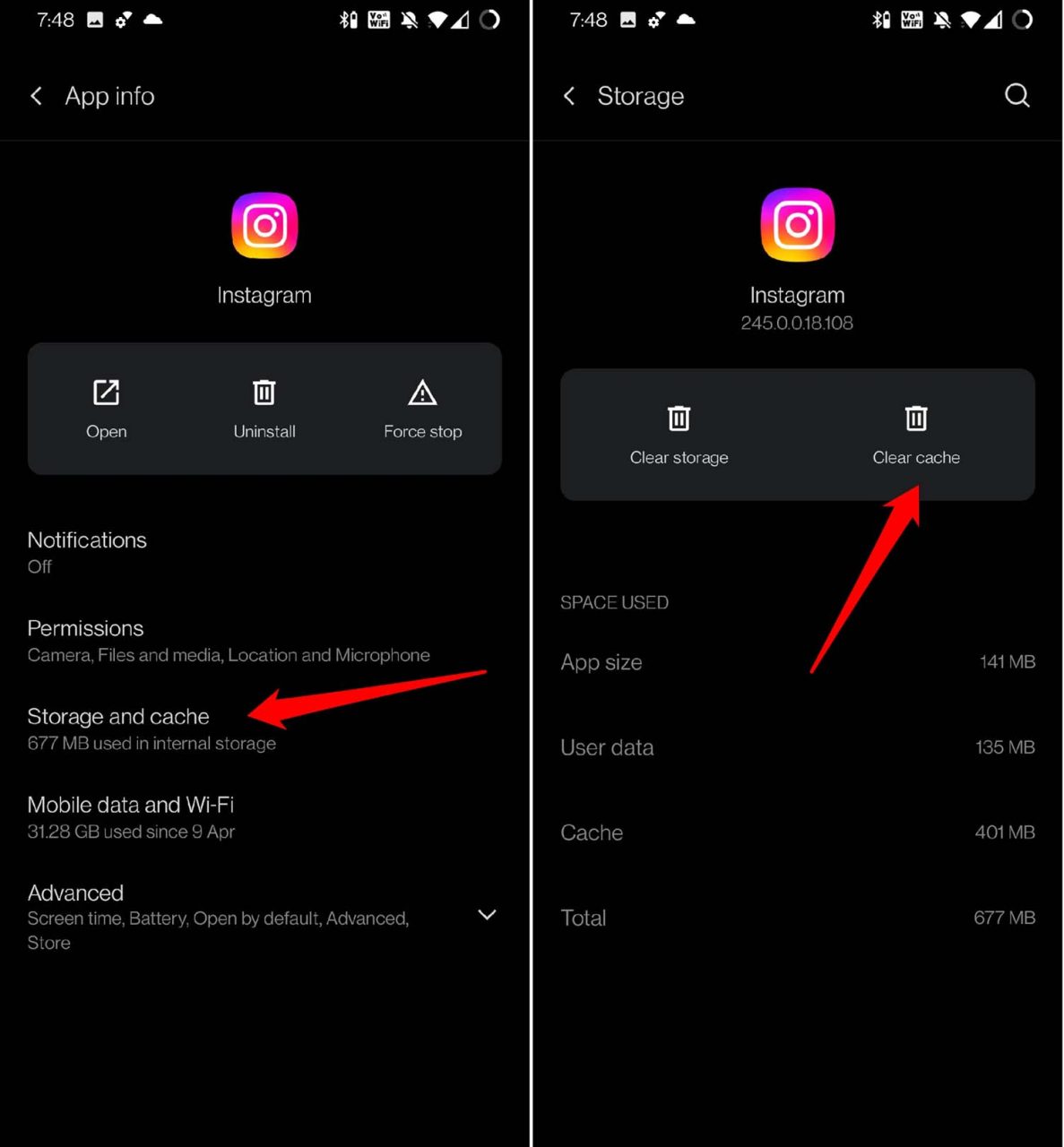
- Через несколько секунд запустите Instagram и попробуйте воспроизвести видео.
Используйте стабильное подключение к Интернету
Вам необходимо проверить, не отключена ли сеть вашего интернет-провайдера. Попробуйте использовать другие приложения и убедитесь, что все остальные службы работают или зависли. Если ничего не работает, возможно, виноват Интернет. Свяжитесь со своим интернет-провайдером и попросите совета в службе поддержки.
Кроме того, вы можете подключить свое устройство к альтернативной мобильной сети или Wi-Fi. Видео в Instagram будет воспроизводиться плавно, только если ваше устройство подключено к стабильной сети без задержек.
Выйдите из Instagram и войдите обратно
Частый выход из Instagram и повторный вход помогли исправить несколько случайных сбоев, возникающих в приложении.
- Нажмите на значок своего профиля в правом нижнем углу главной страницы Instagram.
- Затем нажмите кнопку-сэндвич в правом верхнем углу.
- Выберите Настройки.
- Перейдите в нижнюю часть страницы и нажмите Выйти.
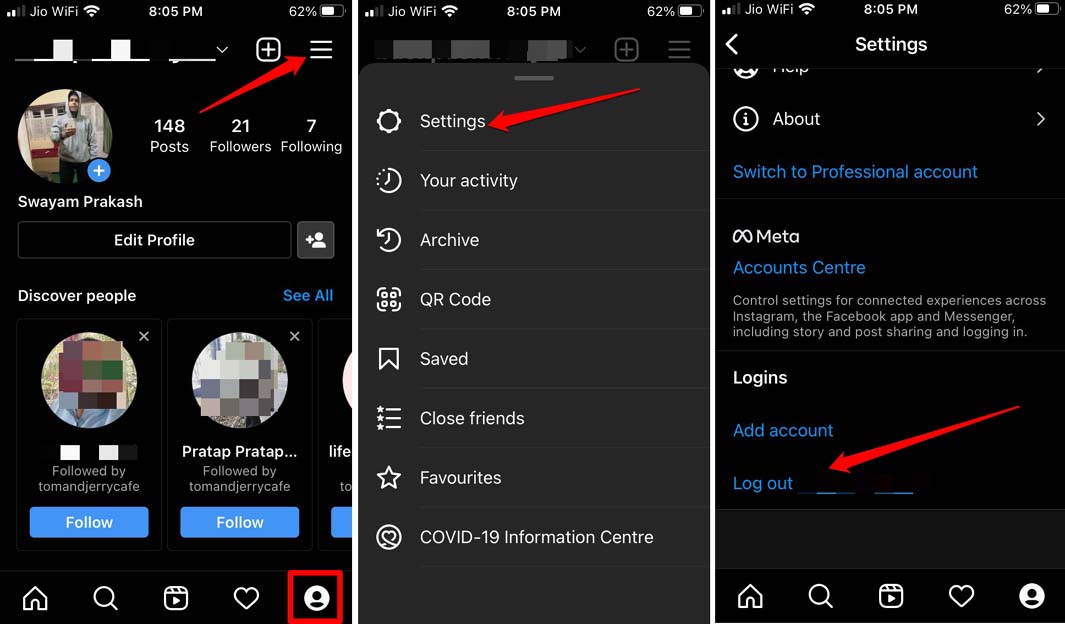
Отключить режим низкого заряда батареи
Пользователям iPhone необходимо отключить режим низкого заряда батареи. Эта функция автоматически активируется, когда заряд батареи iPhone достигает 20 процентов. Его также можно включить вручную, открыв центр управления iPhone. Если вы видите, что ваш iPhone работает в режиме низкого заряда батареи, вы можете поставить его на зарядку, и как только уровень заряда батареи превысит 20 процентов, режим низкого заряда батареи отключится сам по себе.
Вы также можете отключить эту функцию в настройках iPhone.
- Запустите приложение Настройки.
- Затем перейдите к пункту Батарея и нажмите на него.
- В настройках батареи нажмите на переключатель рядом с Режим низкого энергопотребления и отключите его.
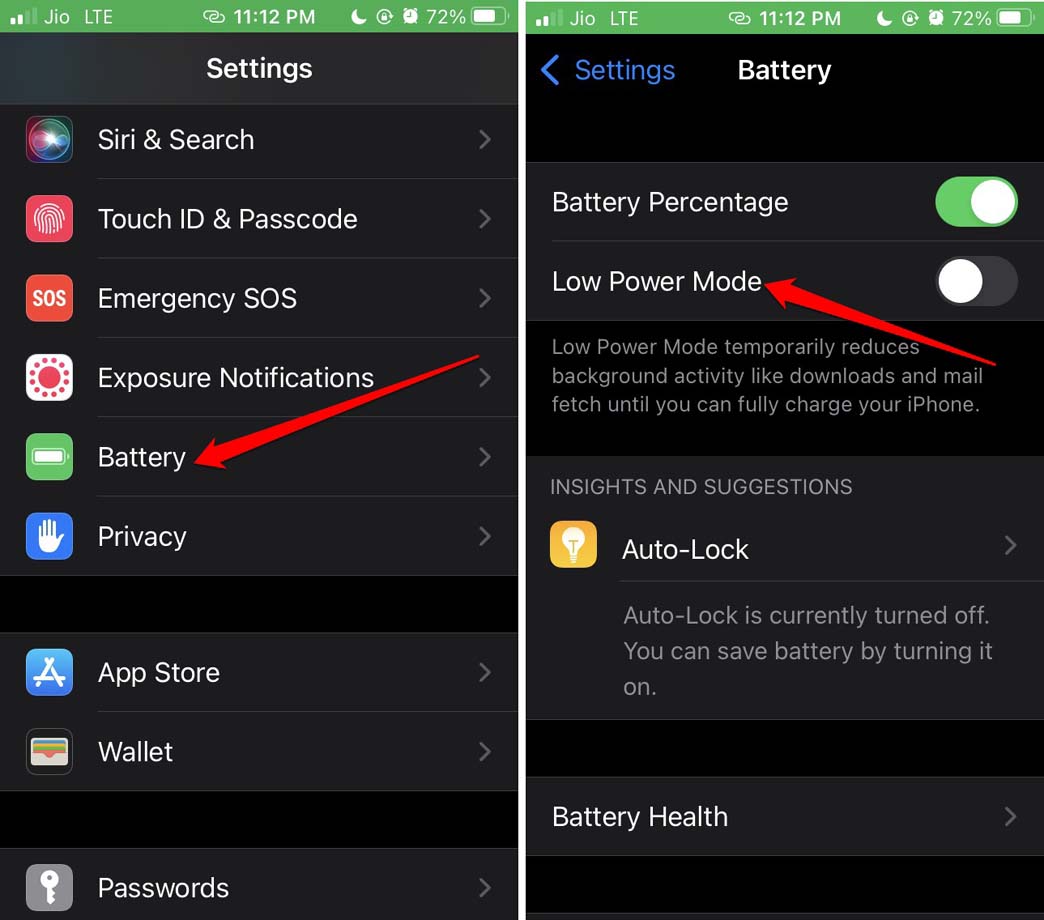
Видео в Instagram заблокировано по географическому признаку
Возможно, видео, к которому вы пытаетесь получить доступ, заблокировано по географическому признаку. Это означает, что только в определенных частях мира его могут просматривать пользователи Instagram. Обычно от Instagram зависит, классифицируют ли они определенное видео и геоблокируют его. Вы можете использовать VPN, чтобы обойти блокировку региона, но, возможно, это не всегда будет работать.
Не используйте режим экономии трафика в Instagram
Instagram предлагает функцию для тех пользователей, которые просматривают приложение с использованием мобильных данных. Чтобы разумно использовать данные и не тратить их все за один раз, в приложение встроена функция экономии данных. Если вы включите эту функцию, фотографии и видео высокого качества могут загружаться дольше. Вы можете отключить эту функцию в настройках Instagram.
- Откройте Instagram и нажмите значок профиля.
- Затем нажмите кнопку сэндвич-панели и выберите Настройки.
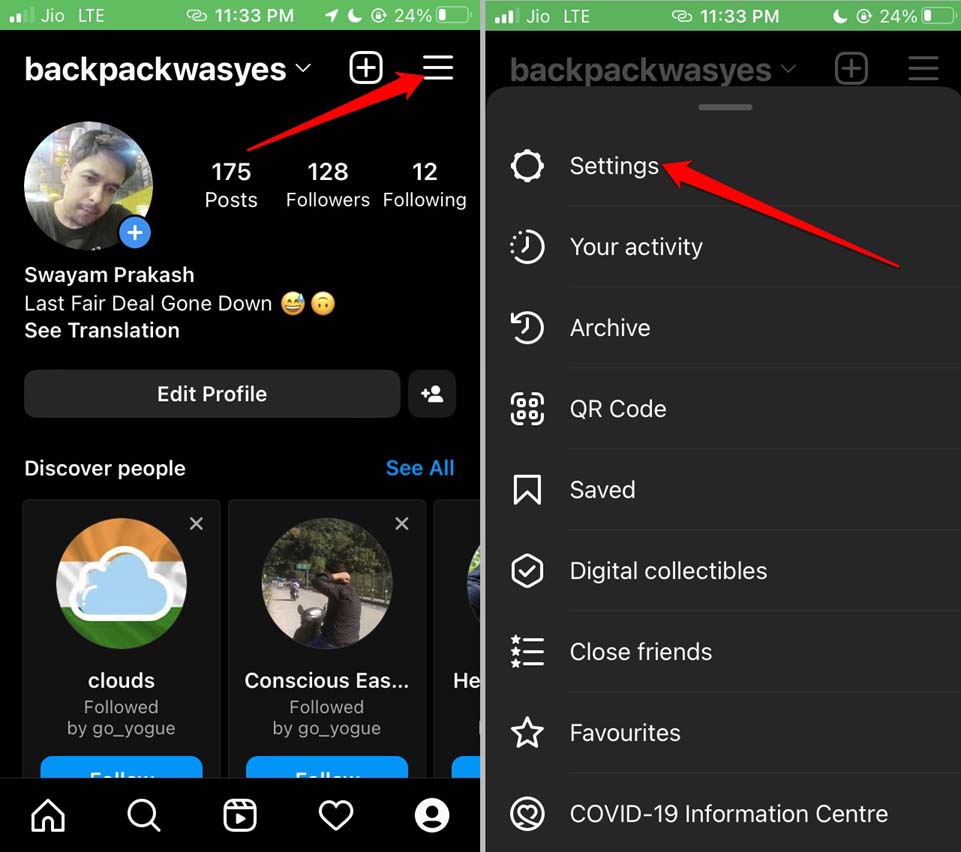
- Теперь перейдите к Аккаунт и нажмите на него.
- При этом нажмите Использование данных.
- Нажмите на переключатель рядом с надписью Использовать меньше мобильных данных и отключите его.
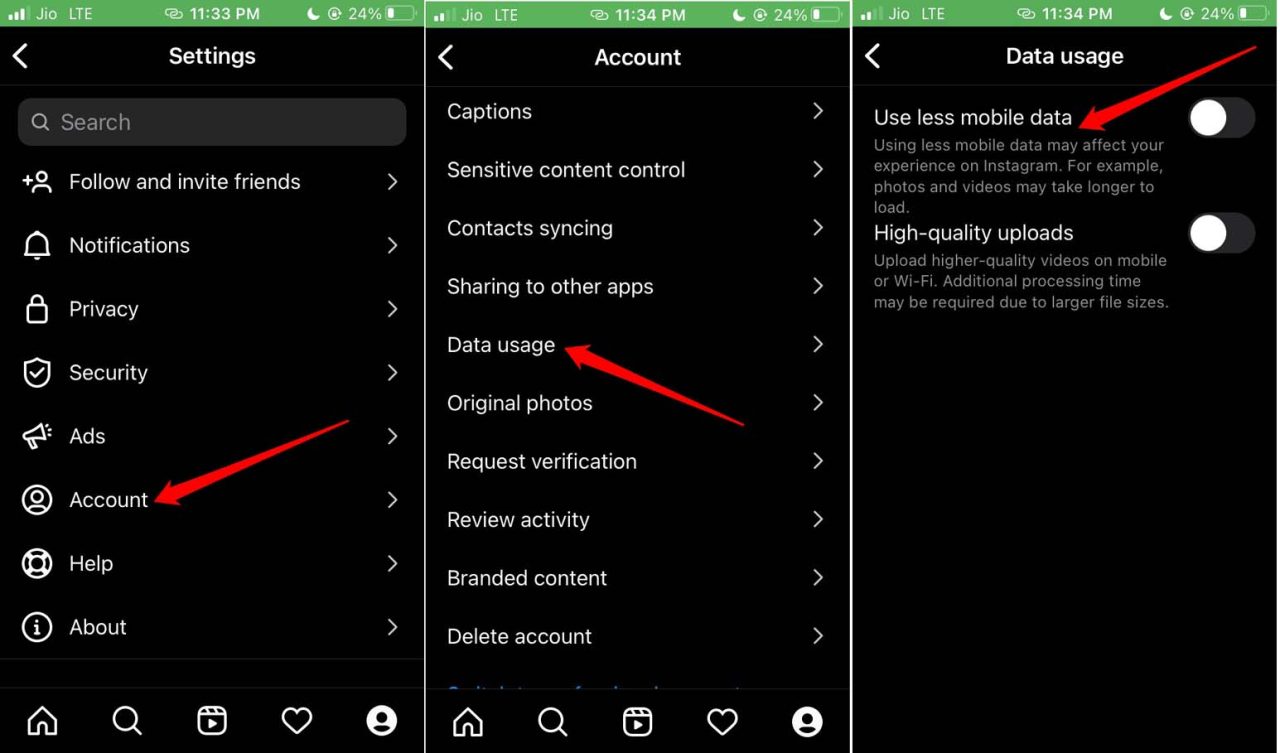
Проверьте, является ли учетная запись, публикующая видео, частной учетной записью
Часто по каким-то личным причинам профиль, разместивший видео, может переключиться на закрытый аккаунт. Если вы не отправите запрос на подписку на этот аккаунт и он не примет вас в качестве подписчика, вы не сможете видеть их контент, включая видео, которые теперь помечены как частные.
Видео из Instagram может быть недоступно, если аккаунт был удален владельцем. Как только аккаунт Instagram будет удален, весь его контент будет удален навсегда.
Видео было удалено из Instagram?
Возможно, видео было удалено пользователем, разместившим его, либо Instagram удалил видео. Если это так, то, вероятно, в видео был контент, нарушающий политику Instagram/Meta.
Часто по личным причинам пользователь, загрузивший видео, также может удалить видео из профиля. Если это публичный аккаунт, вы можете узнать, нет ли там видео.
Заключение
Огромное количество пользователей Instagram предпочитают смотреть видео и ролики Instagram. Таким образом, отсутствие возможности транслировать короткие и развлекательные видеоролики — нежелательная ситуация для любого пользователя социальных сетей. Я надеюсь, что эти советы по устранению неполадок помогут вам решить проблему, из-за которой видео из Instagram не воспроизводятся автоматически на вашем смартфоне.


